Bir Chromebook'ta Pano Geçmişi Nasıl Etkinleştirilir?
Miscellanea / / August 04, 2021
Reklamlar
Chromebook'taki her güncellemeyle birlikte, giderek daha fazla masaüstü benzeri özellik elde ediyoruz. Başlangıçta, çantanızda her zaman pahalı bir dizüstü bilgisayar taşımak istemiyorsanız, Chromebook hafif ofis işleri veya bazı okul işleri için tasarlanmış bir cihaz olarak geldi. Her yazılım güncellemesinde, bir Chromebook ile bir Windows dizüstü bilgisayar arasındaki çizgiyi incelten özellikler görüyoruz.
Pek çok durumda kullanışlı olan böyle bir özellik Pano Geçmişidir. Birkaç görüntü ve metin seçebilir ve bunları taşımak veya başka bir yere kopyalamak için pano geçmişinizi açabilirsiniz. Taşımayı veya kopyalamayı seçebileceğiniz yalnızca son kopyalanan dosya veya metin değildir. Daha eski dosyaları veya içeriği de taşıyabilirsiniz. Ve bu, Pano Geçmişine erişiminiz olduğunda mümkündür. Peki bir Chromebook'ta Pano Geçmişini nasıl etkinleştirirsiniz? Bu makalede öğrenelim.
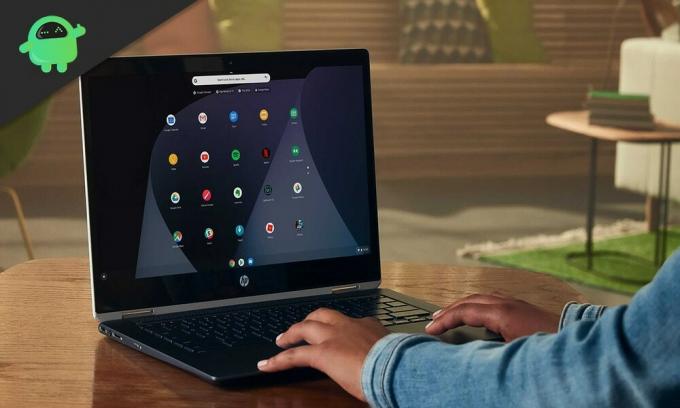
Bir Chromebook'ta Pano Geçmişi nasıl etkinleştirilir?
Pano geçmişi özelliğini etkinleştirmek ve kullanmak için, Chromebook'unuzun Chrome OS 86 (kararlı) veya sonraki sürümlerinde çalıştığından emin olmanız gerekir. Ve okul tarafından verilen Chromebook'a veya normal Chromebook'a sahip olmanız fark etmez. Üzerinde Chrome OS 86 veya sonraki bir sürümü çalıştığı sürece, Pano Geçmişi özelliğini kullanabilirsiniz.
Reklamlar
Chromebook'unuzda Pano Geçmişini etkinleştirmek için, Chrome bayrakları bölümüne giderek bu özelliği manuel olarak açmanız gerekir.
- İlk olarak, Chrome'da "chrome: // flags" dosyasını açın.
- Ardından buradaki arama çubuğunda "pano" araması yapın.
- Sonuçlarda, "Verimlilik Deneyi: Gelişmiş Panoyu Etkinleştir" seçeneğini göreceksiniz. Hemen yanında bir açılır kutu var. Buna tıklayın ve bu açılır menüden "Etkin" seçeneğini seçin.
- Şimdiye kadar, metin için yalnızca pano geçmişini kullanabilirsiniz. Bayraklardan da görüntü desteğini etkinleştirmelisiniz. Bunu yapmak için, "chrome: // flags" içinde "resimleri kopyala" araması yapın ve "Files Uygulamasından Resim Kopyalamayı Etkinleştir" seçeneği görünecektir. Burada da açılır menüden Etkin seçeneğini seçmelisiniz.
- Şimdi metin veya resim dosyasını yapıştırmak istediğiniz yere gidin ve Ara + V kısayoluna basın. Bu, pano geçmişi penceresini açacaktır. Alternatif olarak, hedef konumu sağ tıklayıp "Pano" seçeneğini de belirleyebilirsiniz. Bu aynı zamanda pano penceresini de getirecek ve ardından hangi metin veya resim dosyasını seçmek istediğinizi kopyala.
Genel olarak pano geçmişi veya pano bilgileri söz konusu olduğunda başka bir şey işe yarayabilir. Chromebook, bir Android cihazla yakından uyumludur ve isterseniz, sadece birkaç tıklamayla pano bilgilerini Android'inize bile gönderebilirsiniz.
- Yine, Chrome'da "chrome: // flags" dosyasını açın.
- Ardından buradaki arama çubuğunda "Paylaşımı etkinleştir" i arayın.
- Sonuçlarda "İşlenecek paylaşılan pano özelliği sinyallerini etkinleştir" seçeneğini göreceksiniz. Hemen yanında bir açılır kutu var. Buna tıklayın ve bu açılır menüden "Etkin" seçeneğini seçin.
- Şimdi Chromebook'unuzdaki herhangi bir metni seçin ve üzerine sağ tıklayın. Burada "Android telefonunuza kopyala" seçeneğini göreceksiniz. Buna tıklamak, seçilen metin panosu verilerini Android akıllı telefonunuza gönderecektir. Android akıllı telefonunuzda bunun için bildirim bile alacaksınız.
Böylece Chromebook'unuzdaki pano geçmişine bu şekilde erişebilir ve hatta gerekirse paylaşabilirsiniz. Ancak bu, Chrome OS'ye yeni bir ektir, bu nedenle hala birkaç eksiklik var. Bunlardan en önemlisi, geçmişe erişimin kısıtlamalarıdır. Şu an itibariyle, yalnızca beş öğenin pano geçmişini açabilirsiniz. Daha fazla değil. Aslında, gelecekte birden çok seçenek göreceğiz, ancak şu an itibariyle sunulan tek şey beş.
Bu tamamen Chromebook'unuzda Pano Geçmişi özelliğini etkinleştirmek ve kullanmakla ilgilidir. Bu kılavuz hakkında herhangi bir sorunuz veya sorunuz varsa, aşağıya yorum yapın, size geri döneceğiz. Ayrıca, diğer makalelerimize de göz atmayı unutmayın. iPhone ipuçları ve püf noktaları,Android ipuçları ve püf noktaları, PC ipuçları ve püf noktalarıve daha yararlı bilgiler için çok daha fazlası.
Yeni cihazları seven ve her zaman en yeni oyunları ve teknoloji dünyasında ve çevresinde olup biten her şeyi bilmek isteyen bir tekno manyağı. Android ve akışlı cihazlara büyük ilgi duyuyor.


![[Anlaşma] Gearbest'te Xiaomi Redmi 4X 4G Akıllı Telefon teklifi](/f/3997d3defc1711f2ee5ebe018fd9db10.jpg?width=288&height=384)
